Nesvarbu, ar tai programos „Play Store“, ar „Chrome“ plėtiniai, šie įrankiai gali padėti daug nuveikti „Chromebook“. Yra daugybė žaidimų ir kitų plėtinių, kurie gali patobulinti „Chrome“, toli gražu ne tai, ką „Google“ jau padarė su „Chrome“ OS. Nepaisant to, ateina laikas, kai šie plėtiniai gali būti pasenę arba tiesiog nebereikalingi. Taigi norėsite, kad plėtiniai būtų tvarkingi, užuot bandę įdiegti bet ką ir viską. Štai kaip galite valdyti „Chrome“ plėtinius naudodami „Chromebook“.
Kaip įdiegti „Chrome“ plėtinius
- Atviras „Chrome“ iš „Chromebook“.
- Rodyti kelią į „Chrome“ internetinė parduotuvė.
-
Raskite plėtinį, kurį norite atsisiųsti.


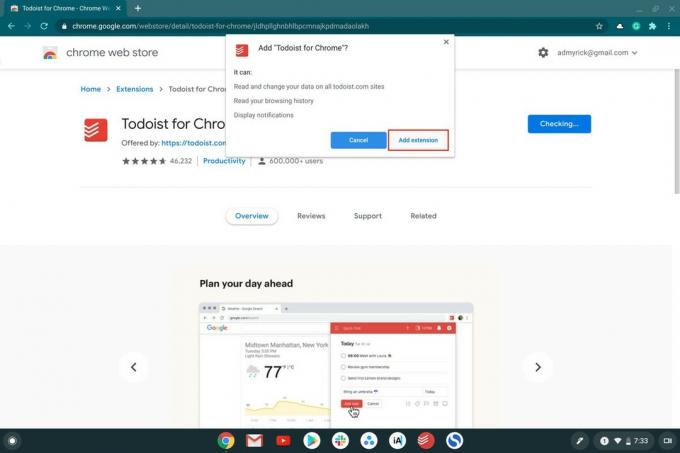 Šaltinis: „Android Central“
Šaltinis: „Android Central“ - Spustelėkite Pridėti prie „Chrome“.
- Paraginti palieskite Pridėti plėtinį patvirtinti, jei plėtiniui reikia tam tikrų leidimų.
Naudojant kai kuriuos plėtinius, bus rodomas dar vienas patvirtinimas, parodantis, kur plėtinys yra jūsų „Chrome“ įrankių juostoje. Tai yra gana patogu, kad galų gale nepamirštumėte jų, jei įdiegiate daugybę naujų, kad galėtumėte ką nors pasiekti.
„Verizon“ naujoms „Unlimited“ linijoms siūlo „Pixel 4a“ tik už 10 USD / mėn
Kaip peržiūrėti įdiegtus „Chrome“ plėtinius
- Atviras „Chrome“ iš „Chromebook“.
-
Palieskite trijų taškų perpildymo meniu viršutiniame dešiniajame kampe.


 Šaltinis: „Android Central“
Šaltinis: „Android Central“ - Užveskite pelės žymeklį virš Daugiau įrankių.
- Spustelėkite Pratęsimai iš išskleidžiamojo meniu.
Išplėtimų nukreipimo puslapyje galėsite peržiūrėti tiek plėtinius, tiek visas įdiegtas „Chrome“ programas. Primename, kad visi čia atlikti pakeitimai bus sinchronizuojami visuose įrenginiuose. Taigi, jei pašalinsite arba pridėsite ką nors iš vieno įrenginio, tas pats veiksmas bus atliekamas ir kitame įrenginyje, jei bus įgalintas kelių įrenginių sinchronizavimas.
Kaip išjungti įdiegtus „Chrome“ plėtinius
- Atviras „Chrome“ iš „Chromebook“.
-
Palieskite trijų taškų perpildymo meniu viršutiniame dešiniajame kampe.

 Šaltinis: „Android Central“
Šaltinis: „Android Central“ - Užveskite pelės žymeklį virš Daugiau įrankių.
-
Spustelėkite Pratęsimai iš išskleidžiamojo meniu.

 Šaltinis: „Android Central“
Šaltinis: „Android Central“ - Raskite plėtinį, kurį norite išjungti.
- Spustelėkite perjungti apatiniame dešiniajame pratęsimo dėžutės kampe.
„Chrome“ plėtinių išjungimas yra puikus bandant išspręsti triktis ir sužinoti, ar kažkas nepavyko. Tai taip pat puikus būdas išlaikyti plėtinį įdiegtą, bet neaktyvų, jei tai kažkas panašaus į „neapdorotą deimantą“. Tada galite grįžti ir vėl įgalinti vėliau.
Kaip ištrinti įdiegtus „Chrome“ plėtinius
- Atviras „Chrome“ iš „Chromebook“.
-
Palieskite trijų taškų perpildymo meniu viršutiniame dešiniajame kampe.


 Šaltinis: „Android Central“
Šaltinis: „Android Central“ - Užveskite pelės žymeklį virš Daugiau įrankių.
-
Spustelėkite Pratęsimai iš išskleidžiamojo meniu.

 Šaltinis: „Android Central“
Šaltinis: „Android Central“ - Raskite plėtinį norite ištrinti.
- Palieskite Pašalinti ištrinamo plėtinio laukelyje.
- Palieskite Pašalinti dar kartą iššokančiajame dialogo lange, kad patvirtintumėte, jog norite ištrinti plėtinį.
Plėtiniai, pvz., Programos, laikui bėgant gali kauptis ir, jei jūsų įdiegta per daug, gali būti trukdoma naudotis jūsų patirtimi. Štai kodėl mes rekomenduojame kiekvieną kartą atlikti „pavasario valymą“, kad įsitikintumėte, jog turite tik jį naudingi plėtiniai, įdiegti vietoj praktiškai nebenaudojamo ir netinkamai veikiančio plėtinio daugiau.

Tai geriausios belaidės ausinės, kurias galite įsigyti už kiekvieną kainą!
Geriausios belaidės ausinės yra patogios, puikiai skamba, nekainuoja per daug ir lengvai telpa kišenėje.

Viskas, ką reikia žinoti apie PS5: išleidimo data, kaina ir dar daugiau.
„Sony“ oficialiai patvirtino, kad dirba su „PlayStation 5“. Čia yra viskas, ką iki šiol apie tai žinome.

„Nokia“ išleidžia du naujus biudžetinius „Android One“ telefonus, kurių kaina mažesnė nei 200 USD.
„Nokia 2.4“ ir „Nokia 3.4“ yra naujausi „HMD Global“ biudžetinių išmaniųjų telefonų asortimento papildymai. Kadangi jie abu yra „Android One“ įrenginiai, garantuojama, kad jie gaus du pagrindinius OS atnaujinimus ir įprastus saugos atnaujinimus iki trejų metų.

Tai geriausios „Chromebook“ SD kortelės.
Jei norite išplėsti „Chromebook“ saugyklą, galite naudoti jos SD kortelės lizdą ir gauti „microSD“ arba SD kortelę. Įsitikinkite, kad nusipirkote tinkamą kortelę!
